Win10下Photoshop CC选项出现乱码该如何解决?
摘要:Win10系统已经被大家广泛应用,但是一部分用户在使用win10系统时,打开Photoshop的时候,软件可以正常使用,可是一打开选项的时候...
Win10系统已经被大家广泛应用,但是一部分用户在使用win10系统时,打开Photoshop的时候,软件可以正常使用,可是一打开选项的时候就会出现乱码,怎么解决这种问题呢?现在脚本小编就和大家说一下Win10下Photoshop CC选项出现乱码的解决方法。一起去看看吧!
具体方法如下:
1、按下Win键,搜索“字体”,打开控制面板里面的字体管理;
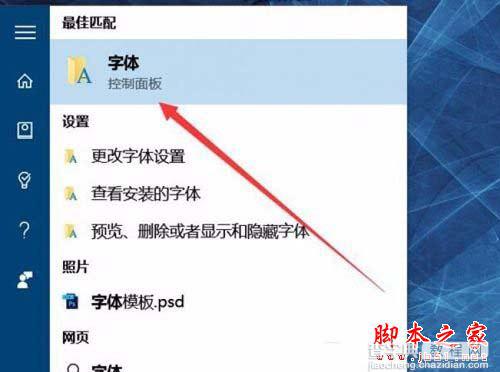
2、在打开的窗口中搜索“宋体”,为了保险起见,我们把搜索出来的4款字体全选,然后Ctrl+C复制,然后粘贴到桌面上面;
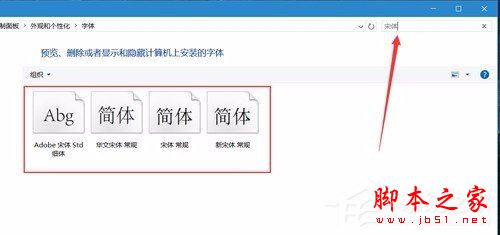
3、回到桌面,全选这四个文件,然后右键选择安装,会提示已存在,我们选择覆盖安装即可;

4、安装完毕后,重新打开photoshop,是不是已经恢复了呢?
以上就是脚本小编给大家带来的Win10下Photoshop CC选项出现乱码的解决方法;是不是很简单;如有遇到和上述一样问题的用户,那也不要担心,尝试一下以上的这种方法,希望给大家带来帮助!
【Win10下Photoshop CC选项出现乱码该如何解决?】相关文章:
★ Win10系统下打开NBA 2K15闪退怎么办?解决方法
★ win7系统安装游戏出现错误代码0xc00000d原因及解决方法
★ Windows10系统一周年更新版插入Kindle就蓝屏死机的原因及解决方法
★ Win10预览版14393中推送补丁解决Surface Pro 4/Book蓝屏问题
